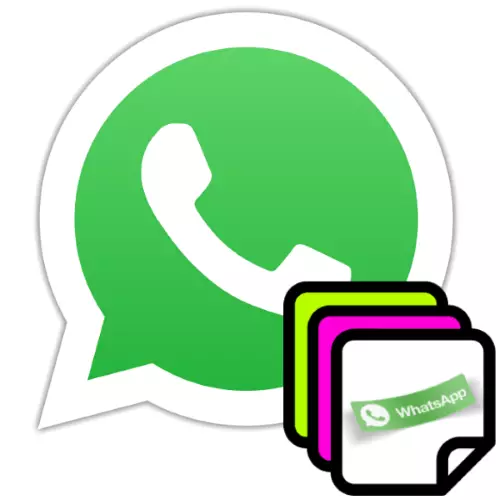
Afsendelse af klistermærker gennem WhatsApp er en vidunderlig måde at diversificere kommunikation, gøre en korrespondance mere følelsesmæssig, og nogle gange er den eneste effektive løsning på spørgsmålet om udskiftning af en SMS-besked ikke mindre informativ. For at alle disse fordele er tilgængelige, er det nødvendigt at sikre, at du vælger fra en række billeder af den angivne type, og i artiklen vil vi se på, hvordan det er muligt at genopbygge deres samling i VatSap for Android, Ayos og vinduer.
Tilrettelæggelse af adgang til visning og afsendelse af præsentation samt genopfyldning af listen over klistermærker til rådighed i forskellige muligheder WhatsApp implementeres anderledes, så yderligere vil vi tale om at tilføje følelsesmæssige billeder til din samling med Android-enheder, iPhone og Windows PC separat.
Android.
For at tilføje sæt af klistermærker i WhatsApp til Android kan du anvende en af de tre tilgange til følgende tilgange. De fleste brugere kombinerer følgende metoder, det vil sige at bruge den mest bekvemme måde at genopbygge deres egne klistermærker, afhængigt af situationen.Metode 1: Whatsapp Bibliotek
Den enkleste måde at genopbygge listen over klistermærker til brug i VatSap er at vælge et sæt fra biblioteket og tilføje det til din ansøgning.
- Kør messenger og åben enhver personlig chat eller gruppe i den.
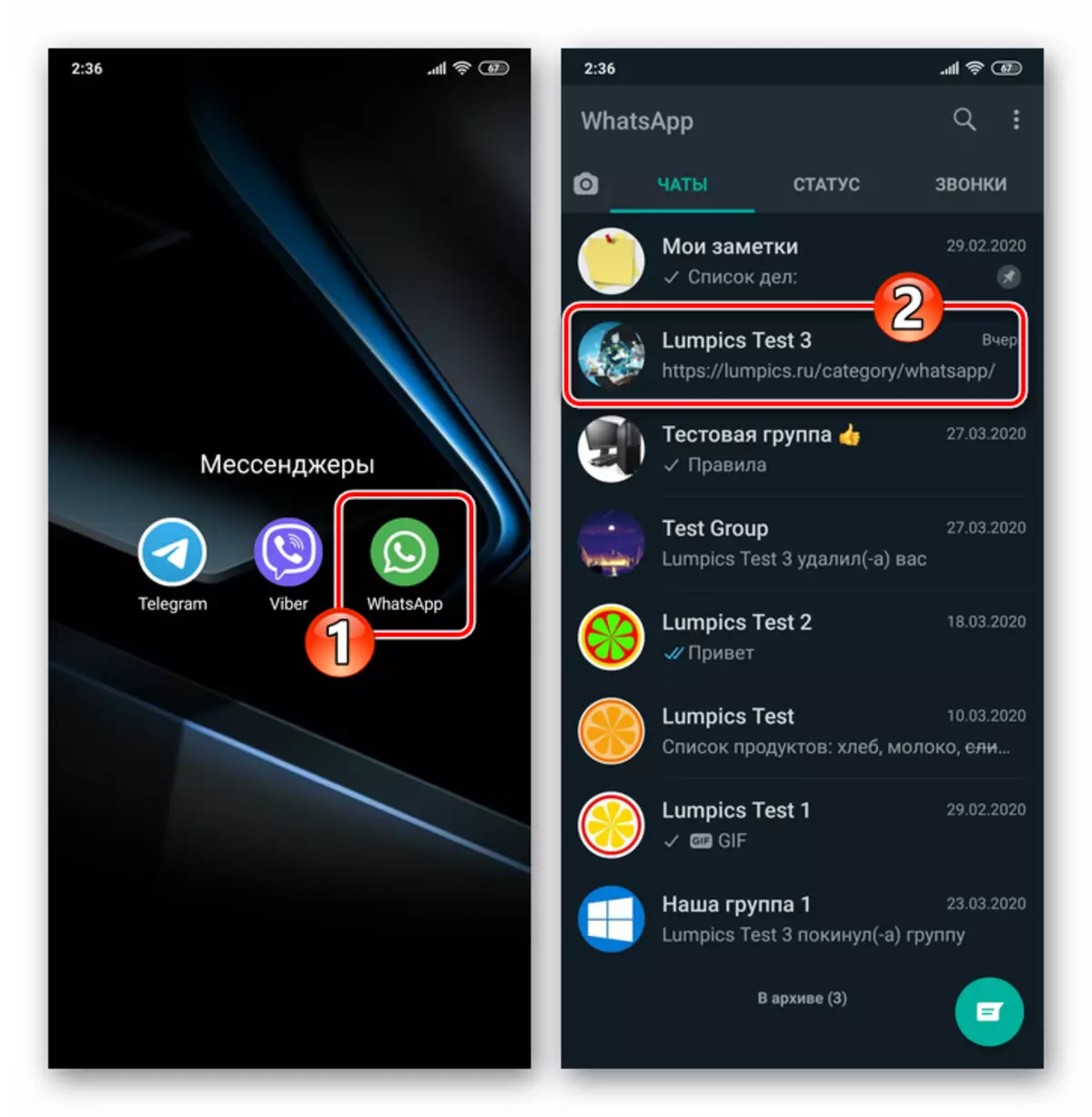
- Tryk på knappen-emoticon-knappen til venstre tæt på feltet "Indtast feltet Tekst". Klik derefter på bladet med et buet hjørne i værktøjslinjen nederst på skærmen på skærmen.
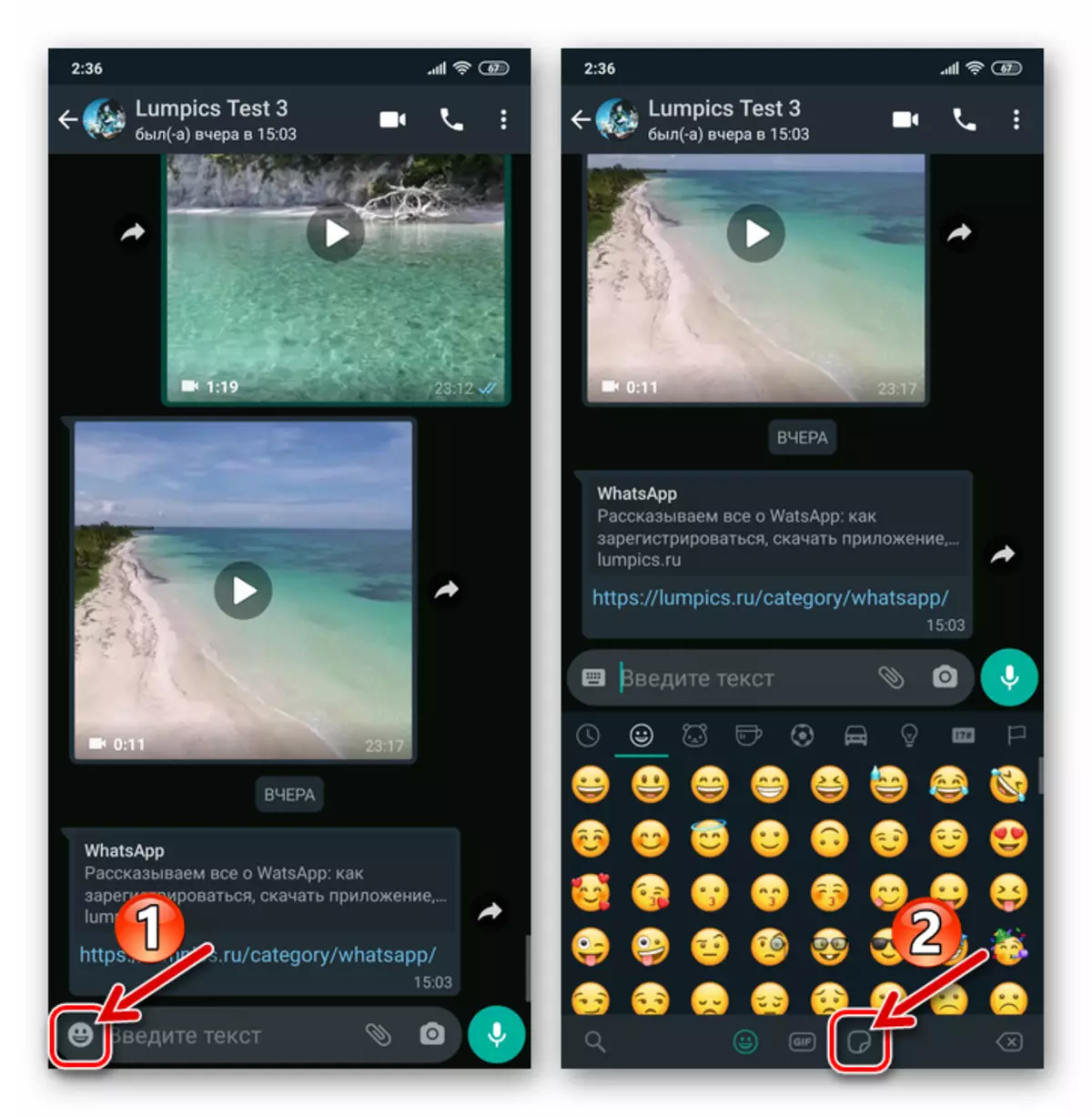
- På denne måde åbner du afsendelsespanelet på klistermærkerne, hvor alle følelsesmæssige billeder, der er tilgængelige til brug, vises. Tryk på "+" i øverste højre hjørne af det beskrevne område.
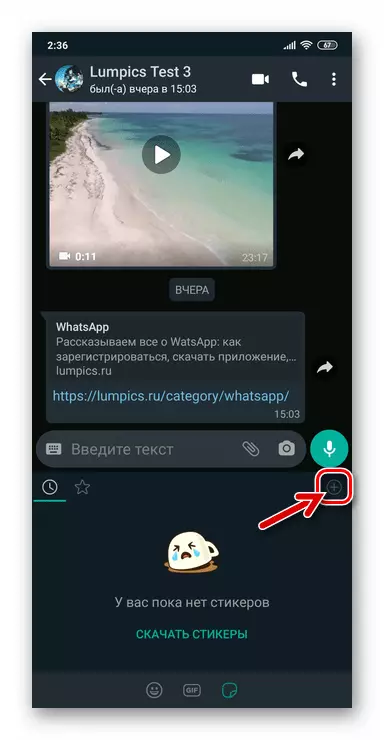
- Rul gennem den åbne liste over klistermærker, der tilbydes til at downloade til din Watzap, og tryk på knappen "Download" til højre i området med billederne.
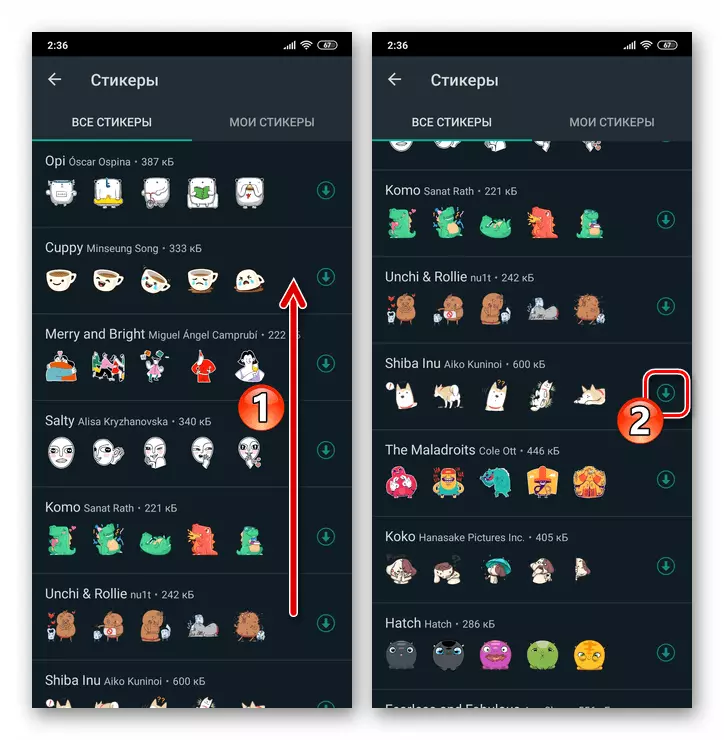
- Vent lidt for at udfylde downloaden af sæt af filer, så kan du gå til fanen "Mine klistermærker" og sørge for, at din samling af følelsesmæssige billeder genopfyldes.
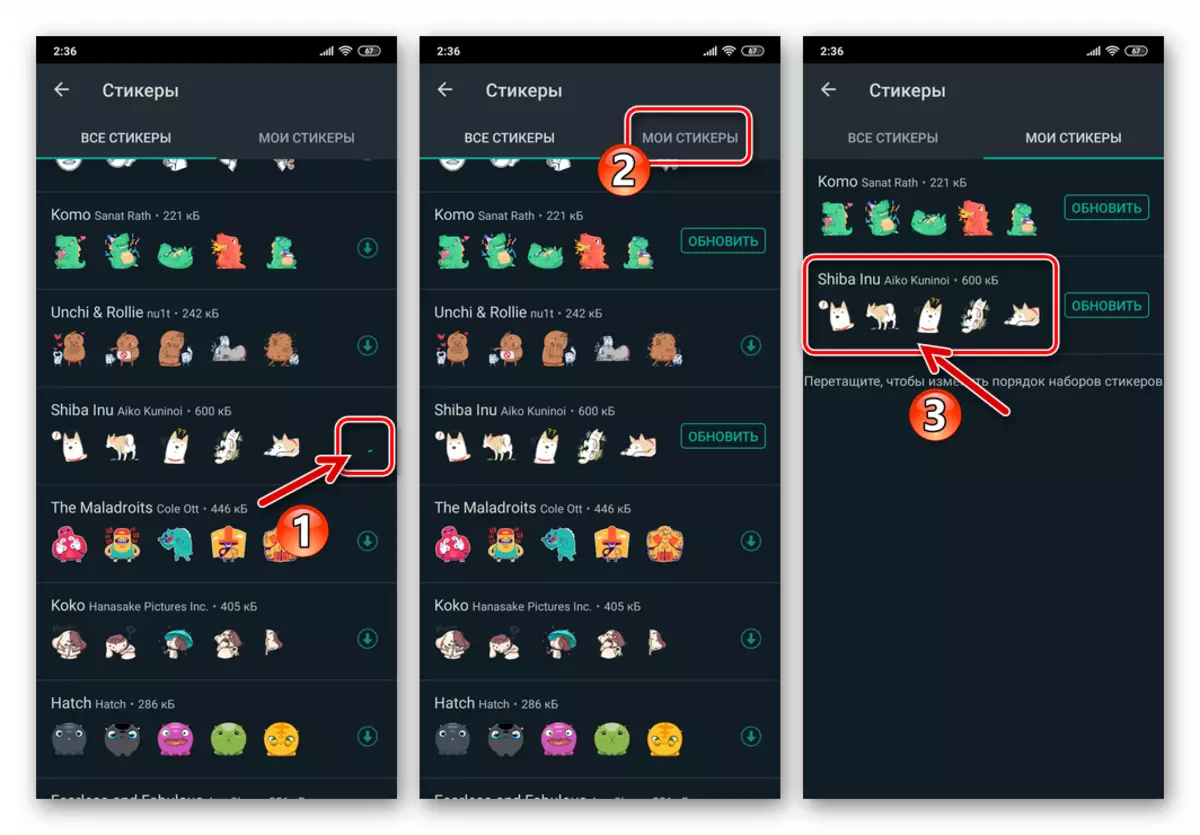
Metode 2: Google Play Market
Den anden metode til genopfyldning af opsamling af klistermærker i WhatsApp til Android forudsætter at downloade en speciel, introducere et eller et andet sæt billeder, applikationer fra Google Play Market.
- Gå til Android App Store fra Google. Når man løser det pågældende problem, kan dette gøres på to måder:
- Udfør afsnit nr. 1-3 fra de tidligere instruktioner, der tilbydes i denne artikel. Herefter skal du rulle fra rullen af sæt af billeder nederst og klikke på "Yderligere klistermærker".
- Uden at åbne messenger, gå til Google Play Market, skriv forespørgslen "Wastickerapps" i søgefeltet og klik på loupe-knappen. Forresten, hvis du leder efter noget specifikt, tilføj til anmodningen, der angiver temaerne for det ønskede sæt billeder til WhatsApp Word.
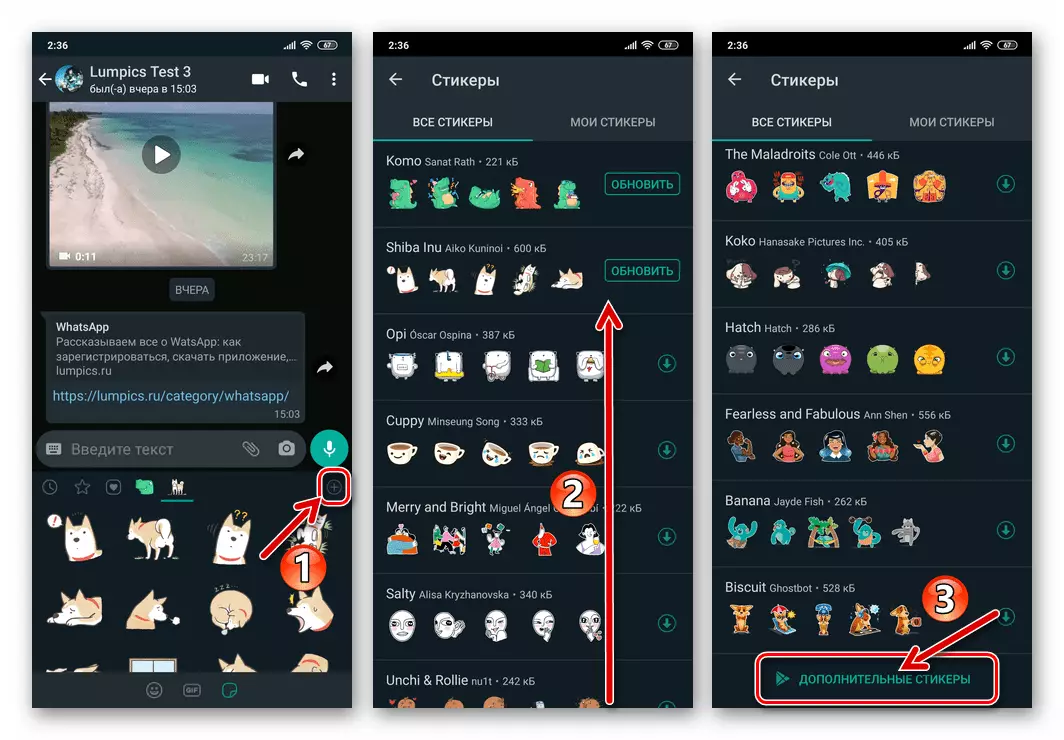
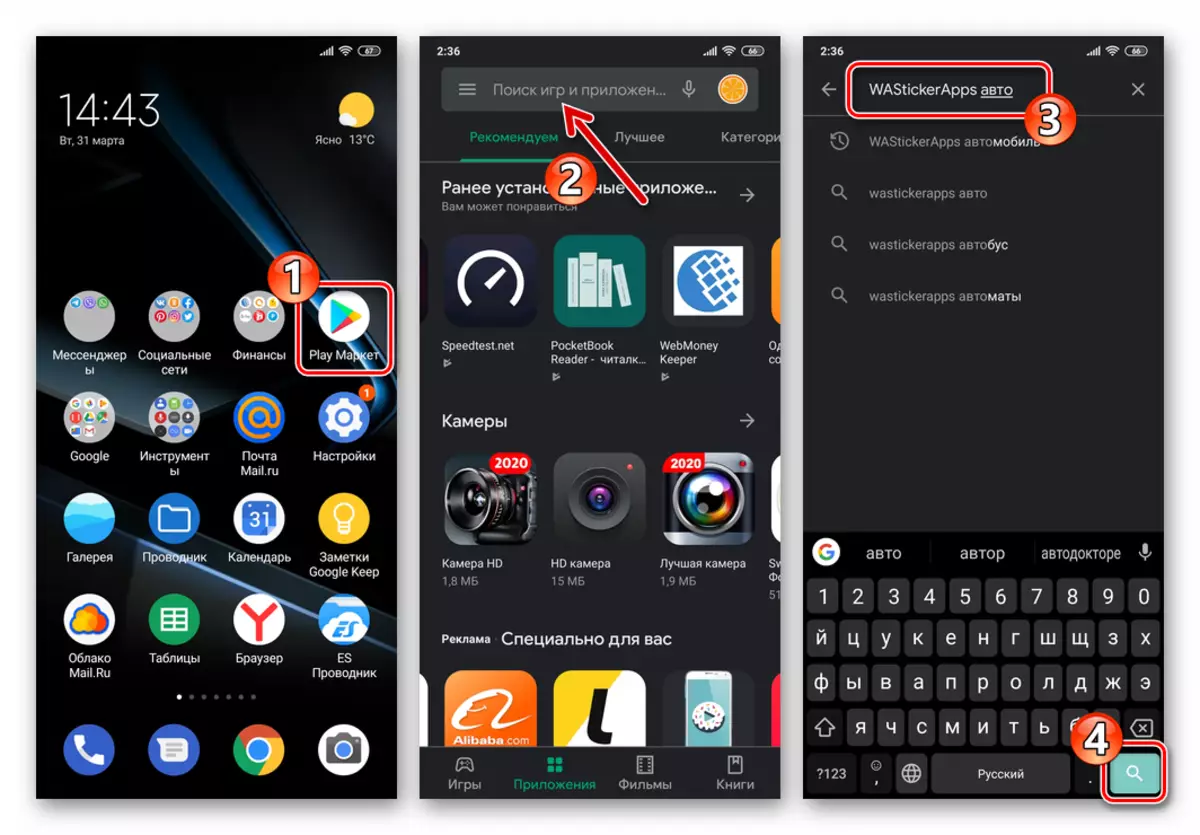
- Yderligere, der bevæger sig ved søgeresultater, find den applikation, der indeholder passende eller blot at besøge de billeder, du har.
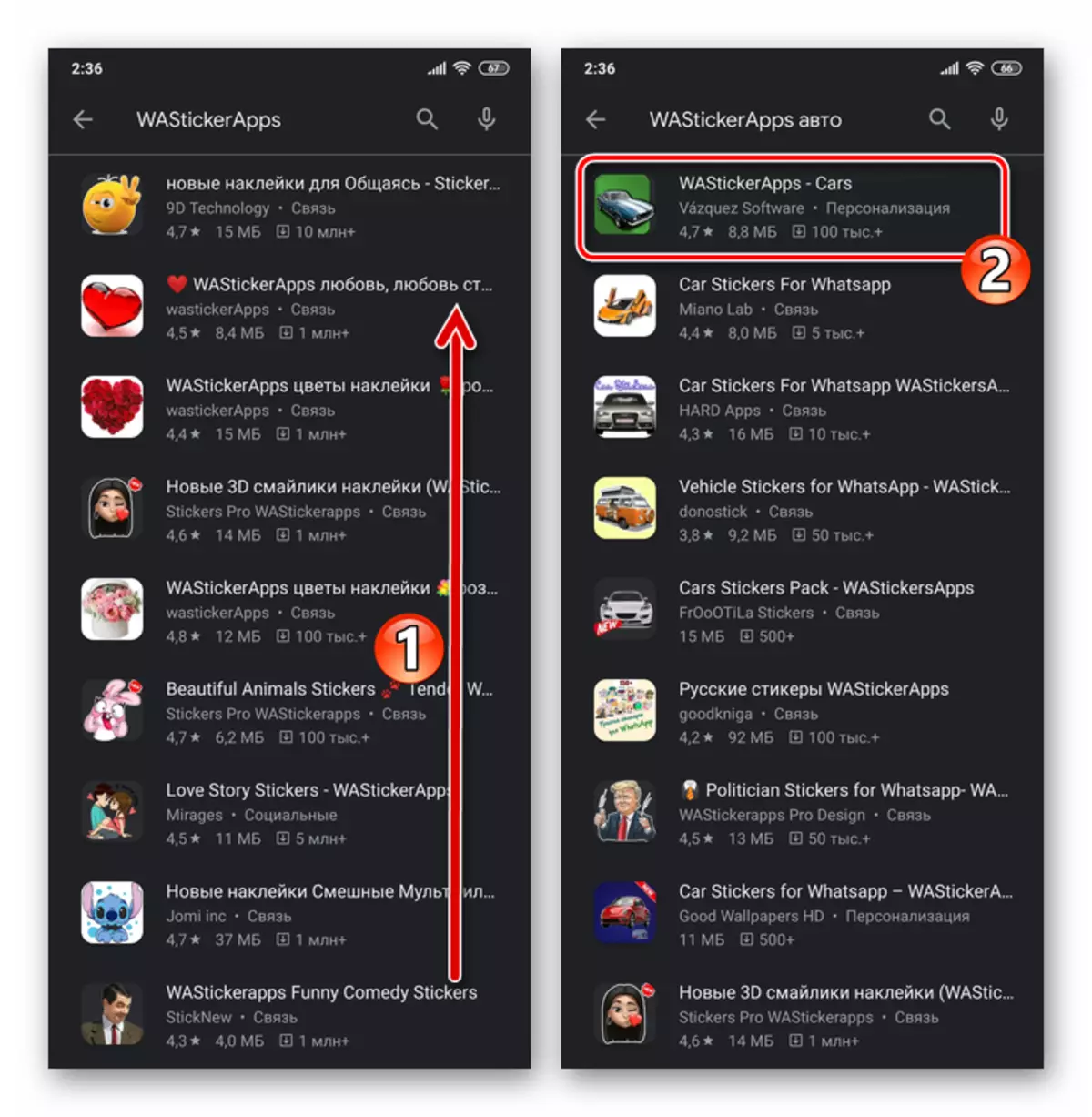
- Installer den valgte software på din enhed.
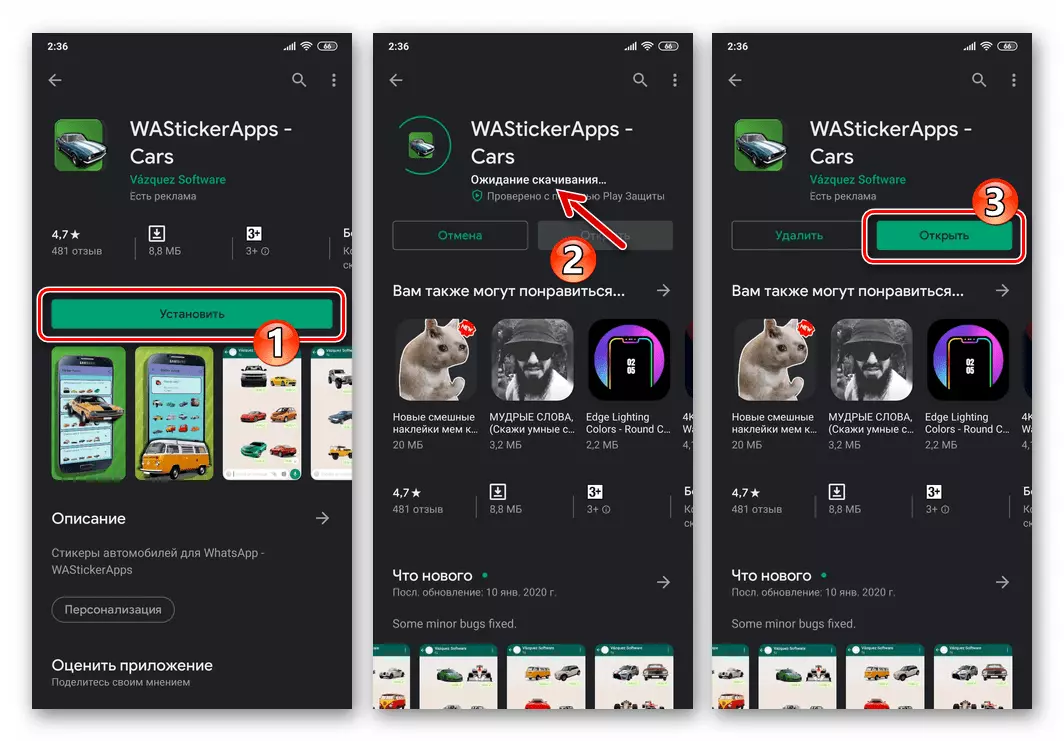
Metode 3: Fra Chat
En anden mulighed for at genopfylde din samling af WhatsApp-klistermærker vises straks, når du får et billede af denne type gennem messenger som en indgående besked. Det vil sige, hvis samtalepartneren sendte dig et klistermærke, eller du så det blandt meddelelser i en gruppekat, kan du tilføje dette objekt og / eller inkludere dets indstillet i sin applikation og videreudvikle til andre deltagere i tjenesten.
- Åbn chatten, hvor billed-klistermærket du kunne lide dig, og tryk på den.
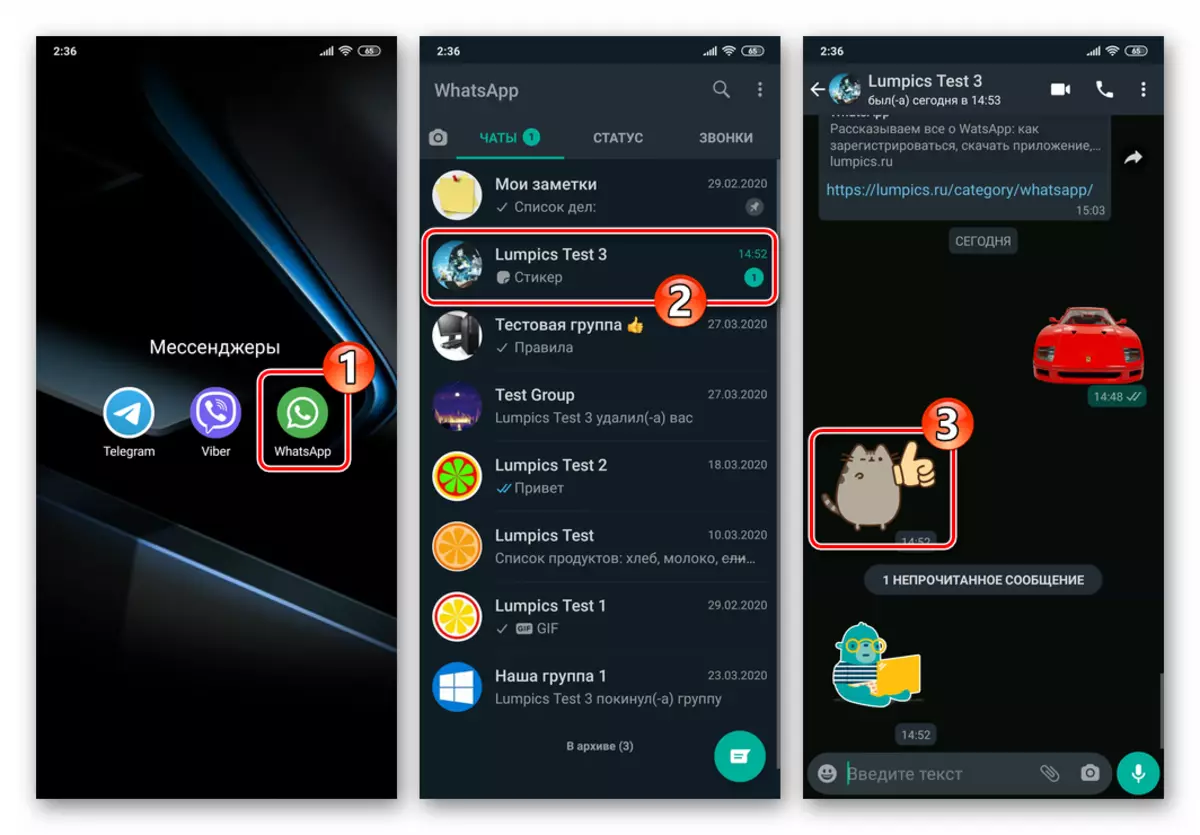
- Derefter dobbelt-opera:
- Hvis du vil gemme det eneste specifikke klistermærke i din samling - tryk på "Tilføj til favoritter". På dette, tilføjes et grafisk element til din messenger anset for at være komplet - det vil altid være tilgængeligt i klistermærkernes søgninger, der er noteret af klisterpanelet.
- Når du ønsker, at du vil downloade det resulterende klistermærke sæt, skal du klikke på "Vis mere" og fortsæt til næste punkt i denne instruktion.
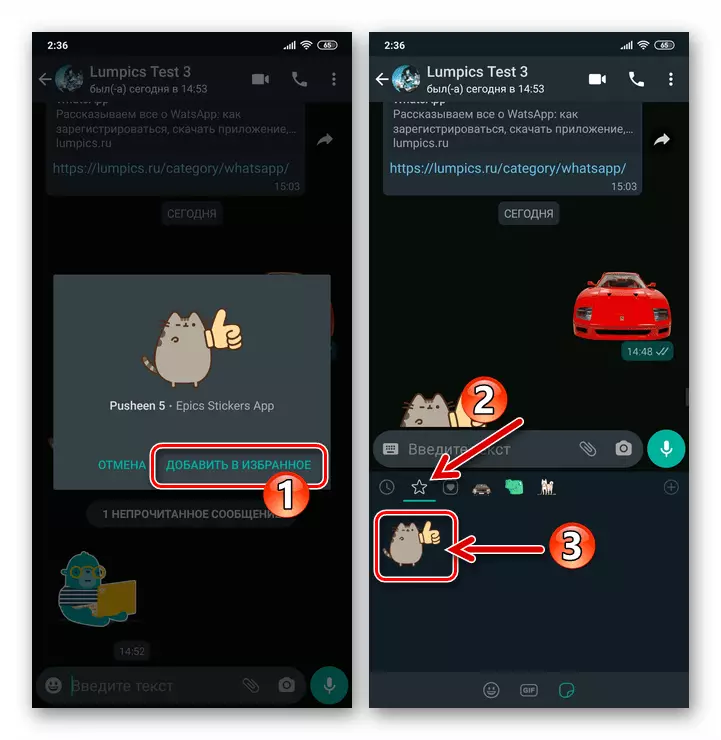
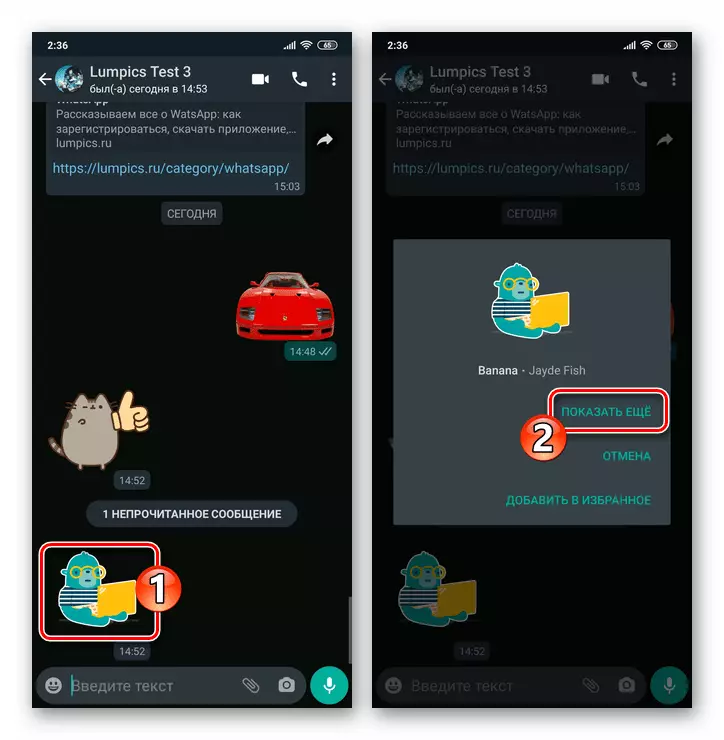
- Afhængigt af tilstedeværelsen af billedopkaldsbelastningen i messenger-biblioteket vises en af to skærme foran dig:
- "Oplysninger om klistermærker" - Tryk på "Download" nederst, hvorefter billederne vil blive tilføjet til din samling.
- Applikationsside på Google Play-markedet, hvis hovedfunktion er at tilføje et bestemt sæt klistermærker i WhatsApp. Med denne udvikling af begivenheder skal du følge trinnummer 3-6 fra de foregående instruktioner i dette materiale.
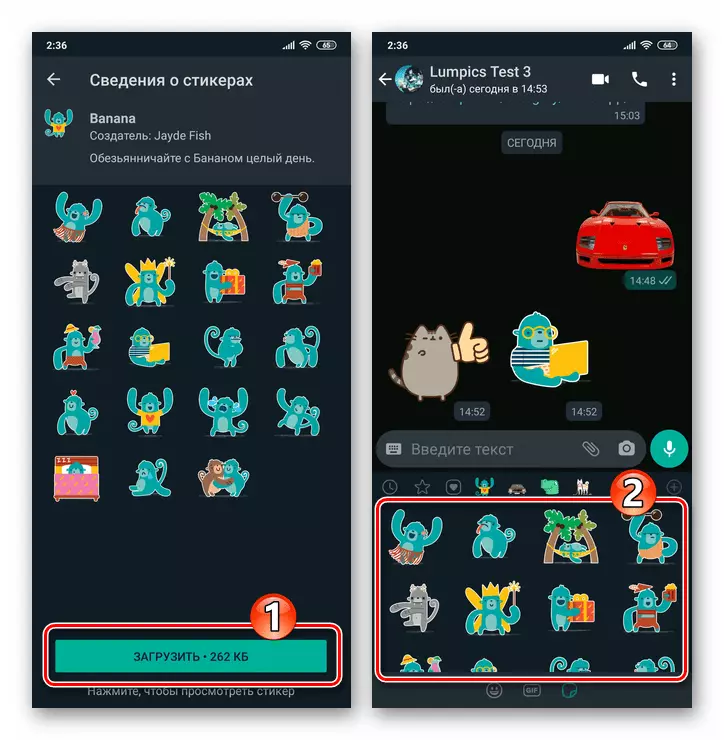
iOS.
WhatsApp-brugere til iPhone såvel som i ovenstående tilfælde med Messenger, der opererer i Android-miljøet, for at genopbygge sin samling af klistermærker, kan ikke bruge den eneste modtagelse eller kombinere brugen af nedenstående metoder.Metode 1: Whatsapp Bibliotek
Den enkleste metode til at tilføje følelsesmæssige billeder til listen over tilgængelige fra VatSAP til AYOS, er deres download fra kataloginformationssystemet foreslået af systemet.
- Kør messenger og åben enhver personlig eller gruppe chat.
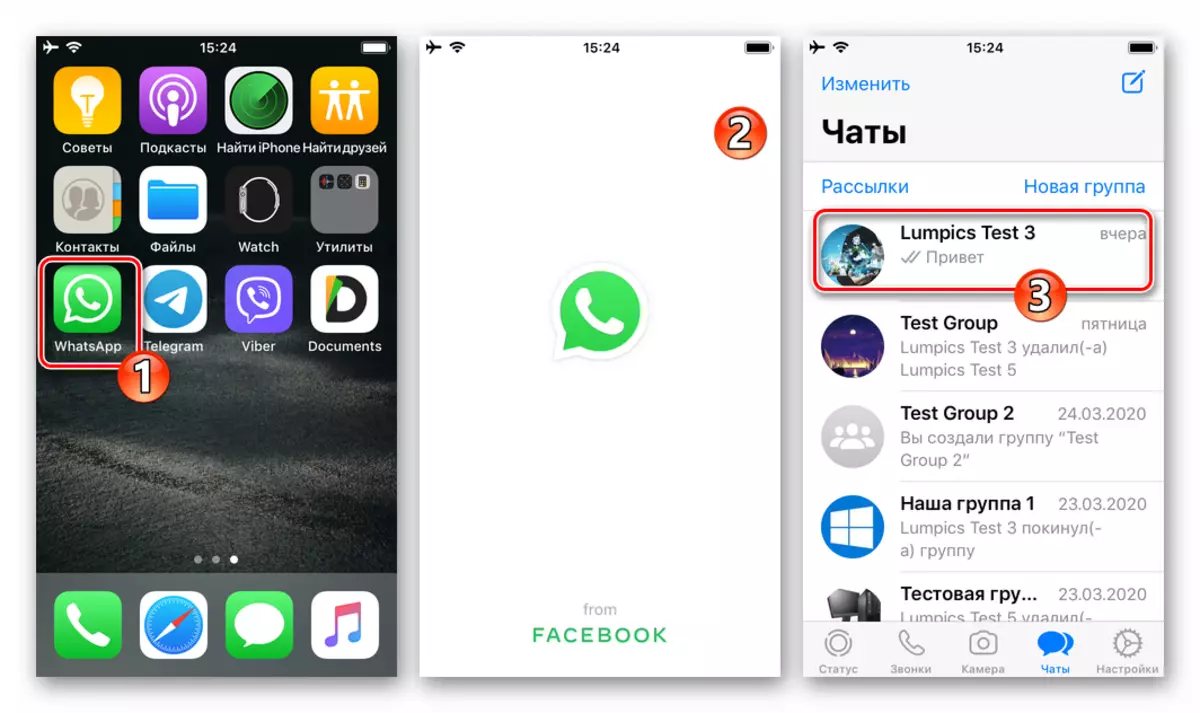
- Klik på ikonet "Klistermærker", der er lavet i form af et blad med et buet hjørne og placeret i feltet Meddelelsestekstindgang. Derefter skal du trykke på "+" i øverste højre hjørne af området af området af området.
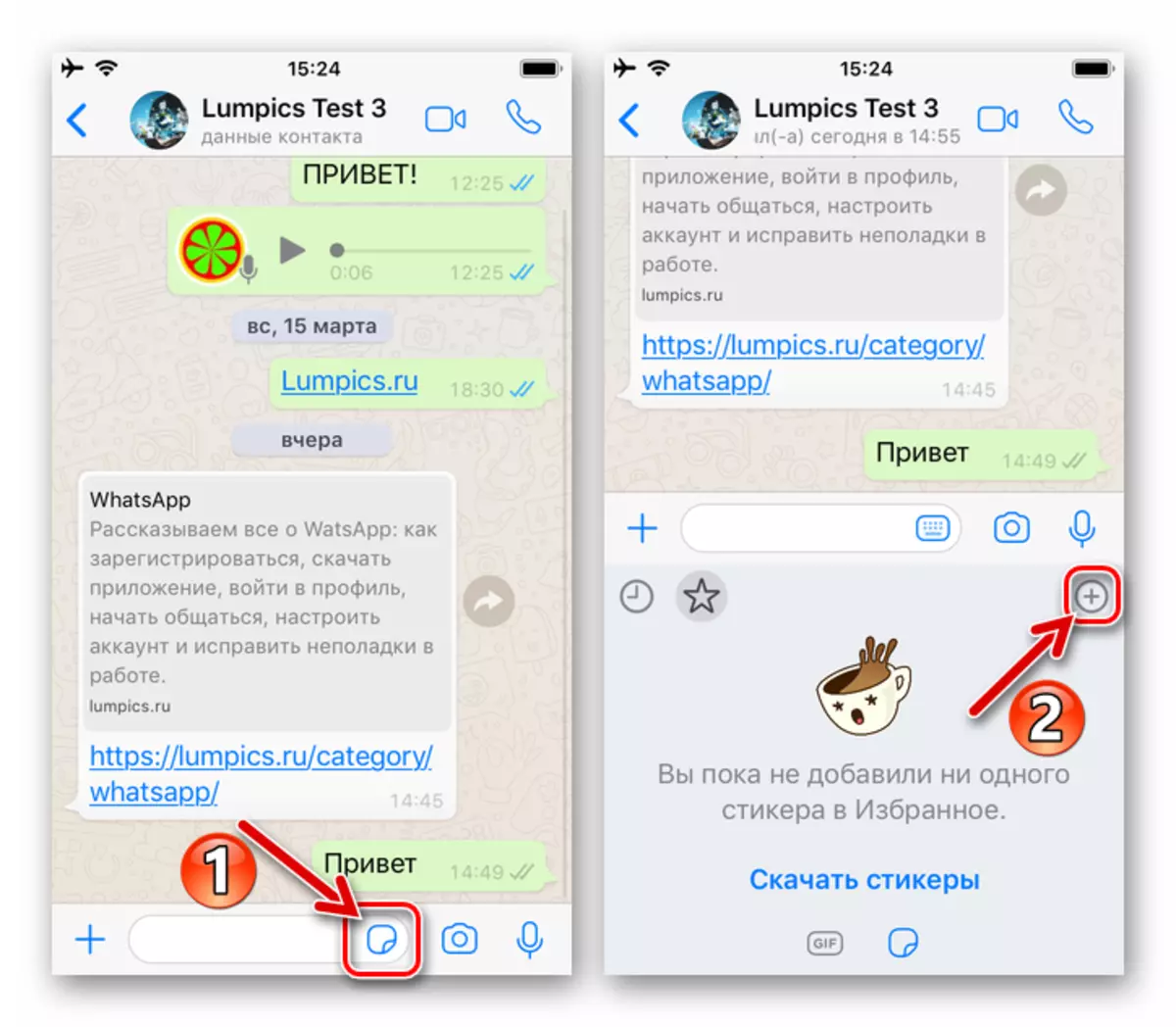
- Rul gennem den viste liste, der er tilgængelige for billedsæt, tryk på en cirkel med retningsbestemt pil til højre i området med de billeder, du kan lide.
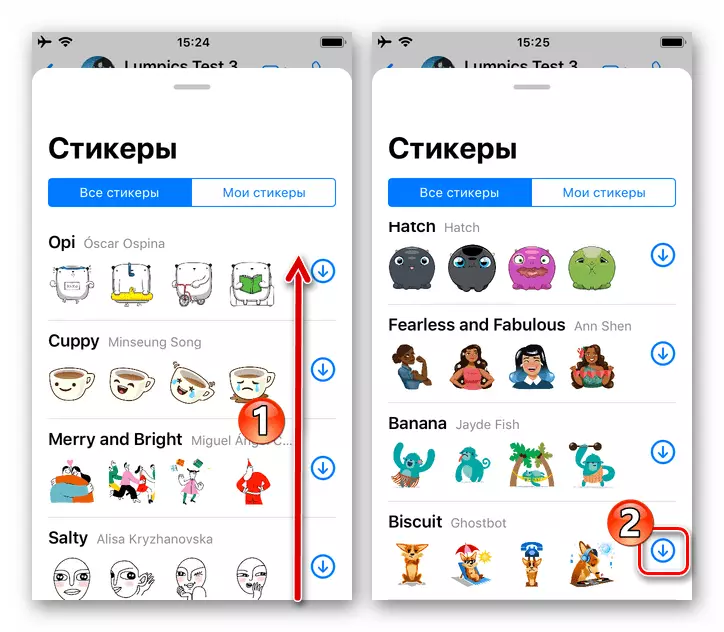
- Når downloaden af den valgte stickerpac er afsluttet, vises et afkrydsningsfelt i sin forhåndsvisning af regionen til højre. Luk panelet, der vises på skærmen, så kan du straks gå til valget og sende et bestemt billede fra det tilføjede nu i dit sæt.
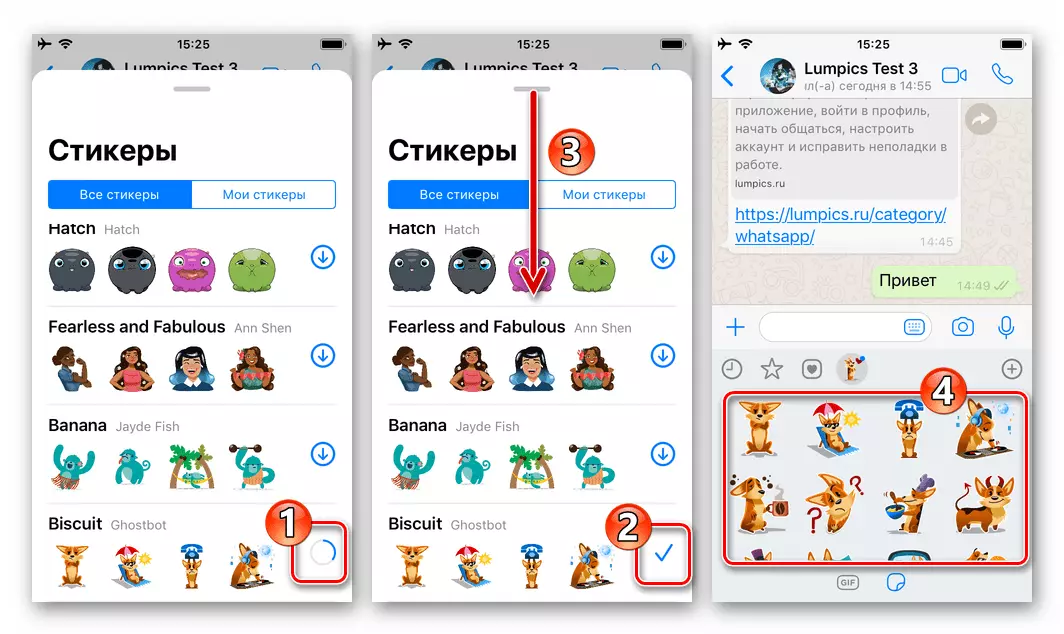
Metode 2: Apple App Store
Som du kunne sørge for at opfylde den tidligere instruktion fra denne artikel, giver mappen over WhatsApps, der tilbydes i programmet og tilgængelig for at tilføje til dine samlingstickerpakker, ikke et bredt udvalg. For at få yderligere sæt billeder kan du bruge software fra tredjepartsudviklere, som er tilgængelige i Apple App Store og udvider både gratis og betalt (ved abonnement) baseret på.
- Åbn IOS-programbutikken, gå til sin "søgning" sektion ved at trykke på det relevante ikon nederst på panelskærmen.
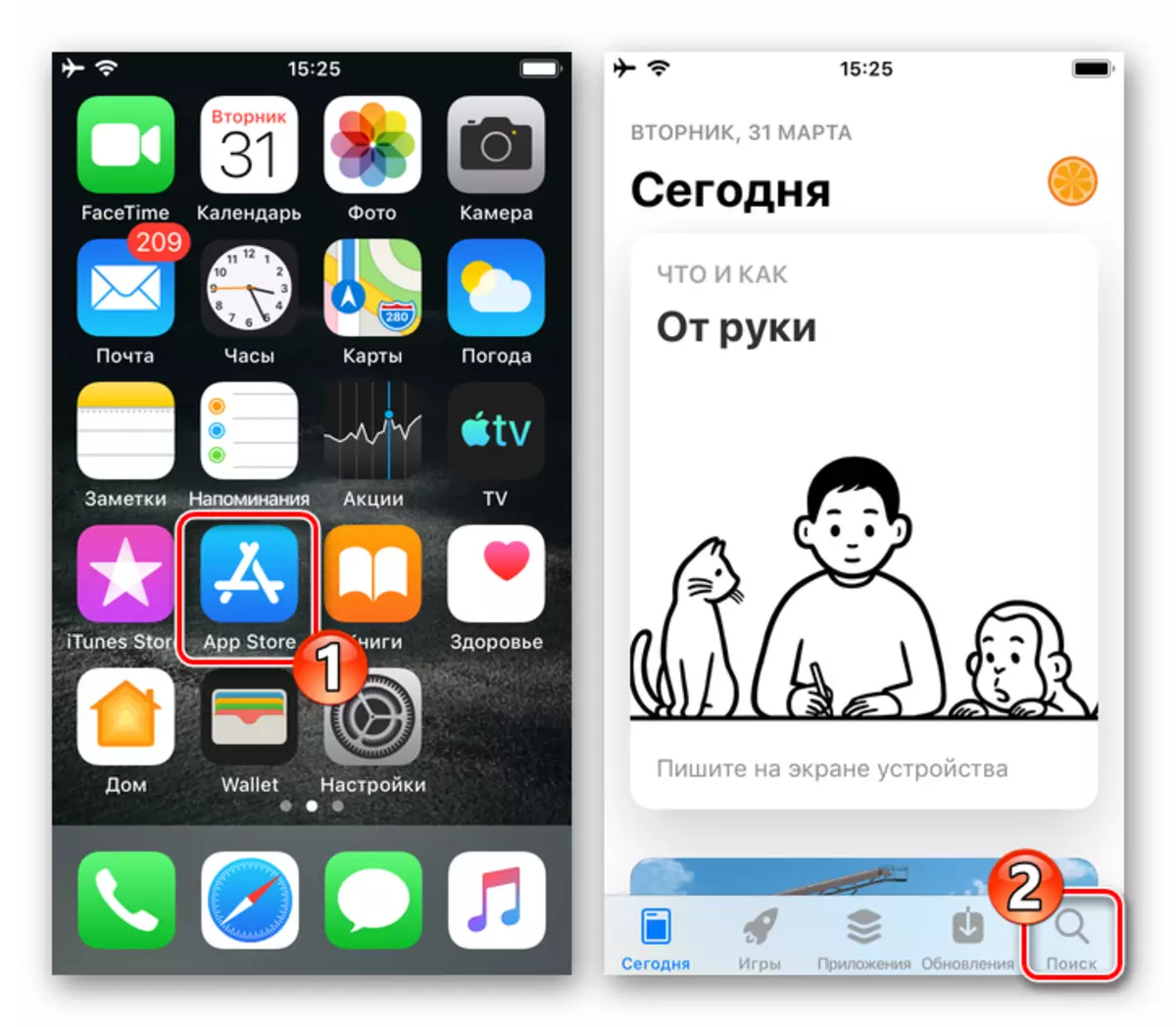
- Som en søgeforespørgsel på softwareskataloget til iOS, skal du indtaste noget lignende sætning "klistermærker til WhatsApp". I resultaterne af udstedelse er massen af midlerne fundet at løse opgaven, der er angivet i titel-titlen, og du kan vælge nogen af dem - princippet om at få billeder til at sende gennem messenger i sådanne programmer er faktisk det samme.
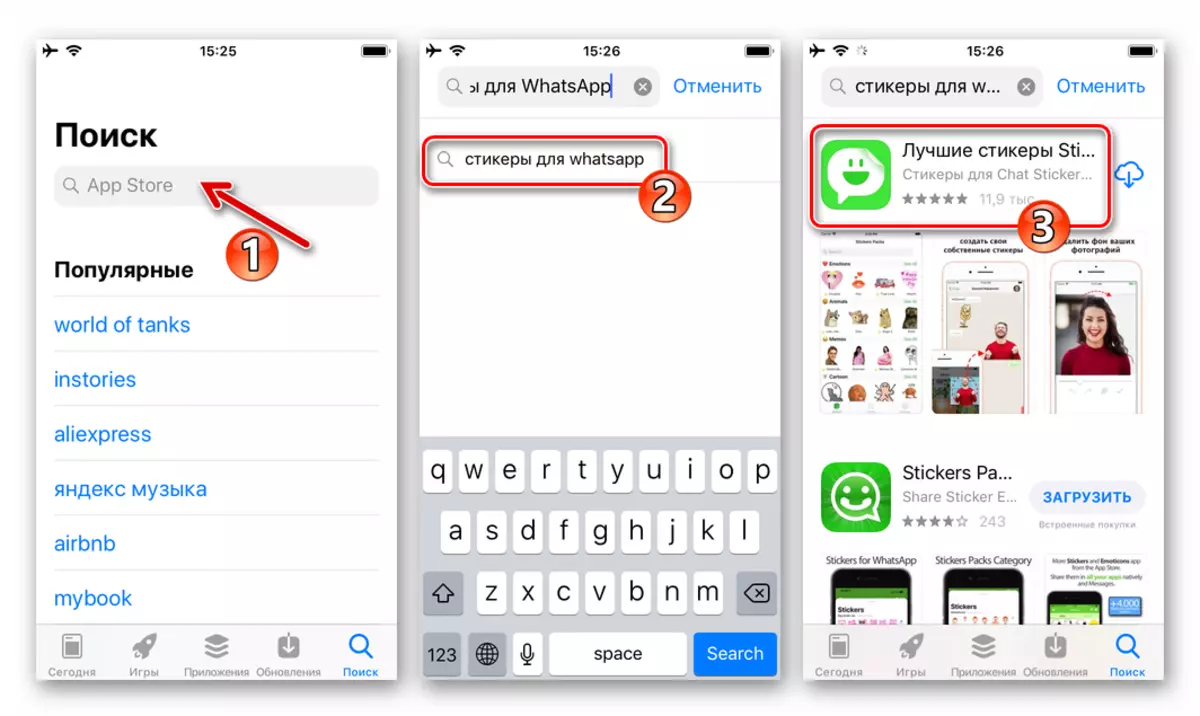
Vi stoppede den første af listen viste af butikken - Bedste klistermærker klistermærker memes fra udvikleren. Aplicativos legais. Og så vil vi demonstrere tilføjelsen af klistermærker i Vatsap til Ayos på eksemplet på dette program.
Download programmet Best Stickers i Apple App Store
- Indstil tilbudets sæt af mønstrene for den pågældende type af softwaren til iPhone og åben den.
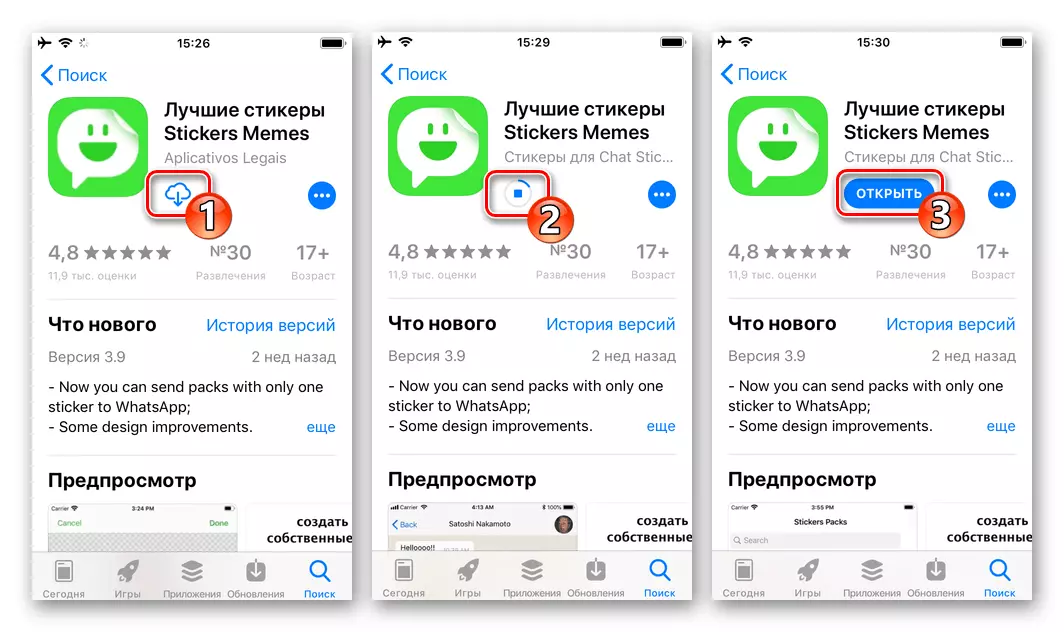
Metode 3: Fra Chat
Meget ofte, ønsket om at få et eller et andet følelsesmæssigt billede til din rådighed, efter at det er modtaget fra en anden WhatsApp og vises i korrespondancen. Tilføj dig selv sendt fra en anden ansigts, der er registreret i Messenger. Klistermærket er muligt ved at udføre følgende trin.
- Start VatSAP, Gå til en Dialog eller Group Chat, hvorfra du vil "downloade" klistermærke til din messenger.
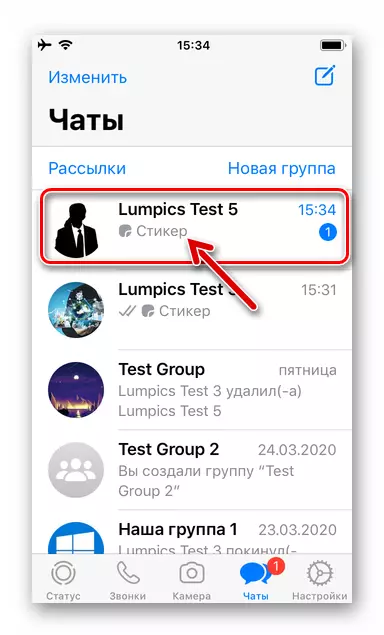
- Tryk på billedet i korrespondancen og vælg "Tilføj til favoritter" i menuen, der åbnes.
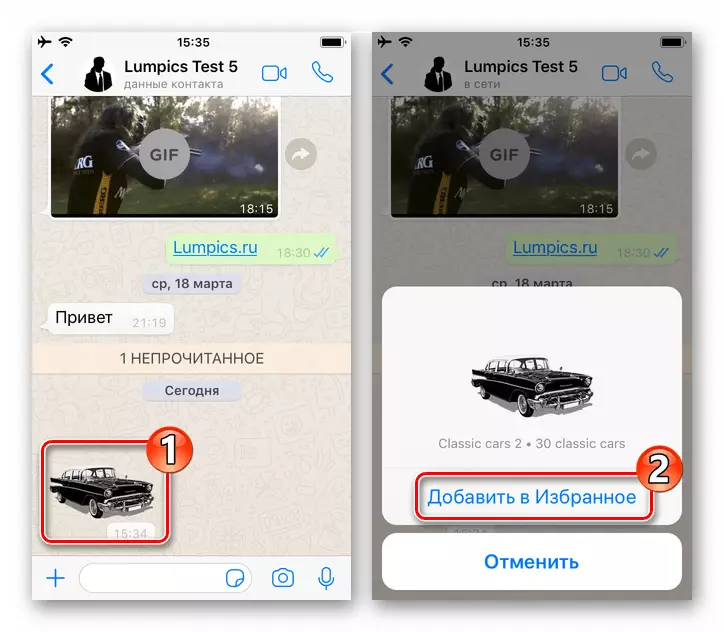
- Nu kan du passere klistermærkerne gemt til enhver chat til enhver tid ved at ringe til panelet med at sende klistermærker og derefter klikke på fanen "Favoritter", der er markeret med Astercells-ikonet.
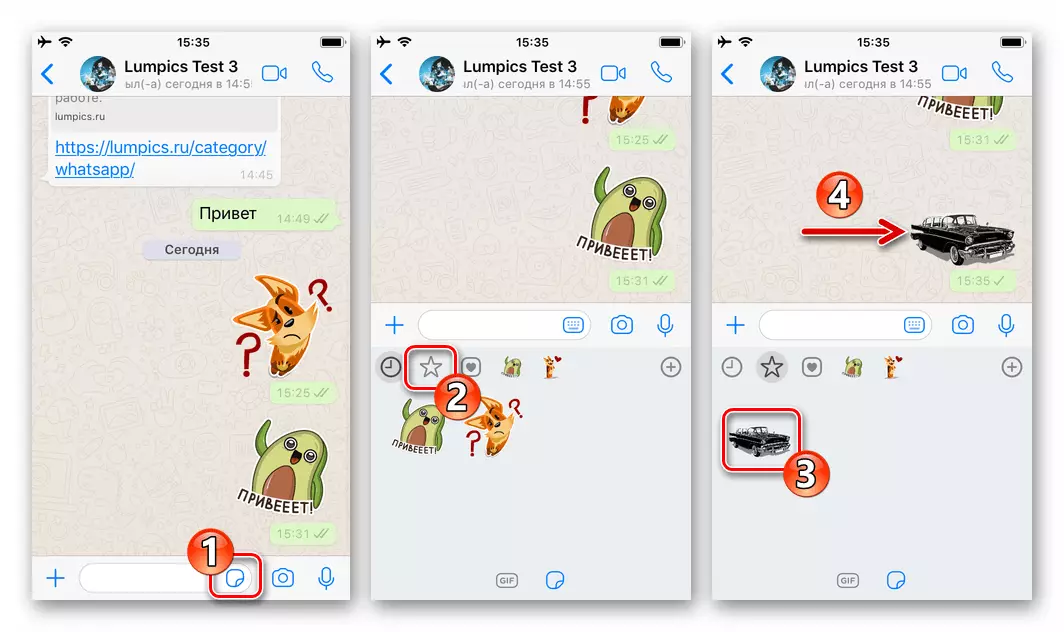
Windows.
Hvad angår tilpasset til arbejde på pc'en og bærbare computere i Messenger versionen - skal WhatsApp til Windows bemærkes, at direkte i den ikke er angivet til at tilføje klistermærker til listen til brug. Opfyldning af samlingen af klistermærker her udføres af "pull-ups" fra den bruger, der genereres ved hjælp af "Main" Mobile Client VatSap List.
Med andre ord, for at tilføje klistermærker til skrivebordsversionen af klienten i Data Exchange-systemet, gør det en af de metoder, der tilbydes på Android-smartphone eller iPhone. På grund af synkronisering efter installation af forbindelsen mellem mobil- og computerens indstilling, vil WhatsApp alle downloadet til det første billede blive tilgængeligt og fra Windows Messenger, der kører i onsdag.

Ved at kombinere de betragtede modtagere vil enhver WhatsApp kunne hurtigt og effektivt løse problemet med at opnå nye eller mere egnede snarere end de nuværende klistermærker til at sende til deres samtalepartnere i Messenger.
- Start VatSAP, Gå til en Dialog eller Group Chat, hvorfra du vil "downloade" klistermærke til din messenger.
- Åbn chatten, hvor billed-klistermærket du kunne lide dig, og tryk på den.
